Il existe les modes suivants d’installation du logiciel antivirus Dr.Web :
•en tâche de fond,
•le mode standard.
Installation en mode Standard
Pour lancer l’installation en mode standard, suivez l’une des instructions ci-dessous :
•si vous avez le fichier d’installation (drweb-1.0-katana.exe), lancez-le ;
•si vous possédez le package d’installation enregistré sur le disque Dr.Web, insérez le disque dans le lecteur. Si le démarrage automatique est activé pour ce lecteur, l’installation va démarrer automatiquement. Si le démarrage automatique n’est pas activé, lancez le fichier autorun.exe se trouvant sur le disque. Une fenêtre affichant le menu d’autodémarrage sera ouverte. Cliquez sur le bouton Installer.
Suivez les instructions de l’assistant d’installation. A chaque étape avant la copie de fichiers sur l’ordinateur, vous pouvez réaliser les fonctions suivantes :
•pour revenir à l’étape précédente de l’installation, cliquez sur Précédent ;
•pour aller à l’étape suivante, cliquez sur Suivant ;
•pour interrompre l’installation, cliquez sur Annuler.
Pour installer le programme
1.Si un autre antivirus de Doctor Web est déjà installé sur votre ordinateur, l’Assistant d’installation va vous alerter sur l’incompatibilité de Dr.Web avec d’autres solutions antivirus, et il vous sera proposé de les supprimer.
|
Avant l’installation, le statut du fichier d’installation est vérifié. S’il existe une version plus récente du fichier d’installation, vous serez invité à la télécharger. |
2.A cette étape, vous êtes invité à vous connecter aux services сloud Dr.Web qui permettent d’effectuer l’analyse de données en utilisant les informations virales les plus récentes. Ces informations sont stockées et mises à jour en temps réel sur les serveurs de Doctor Web. L’option est activée par défaut.
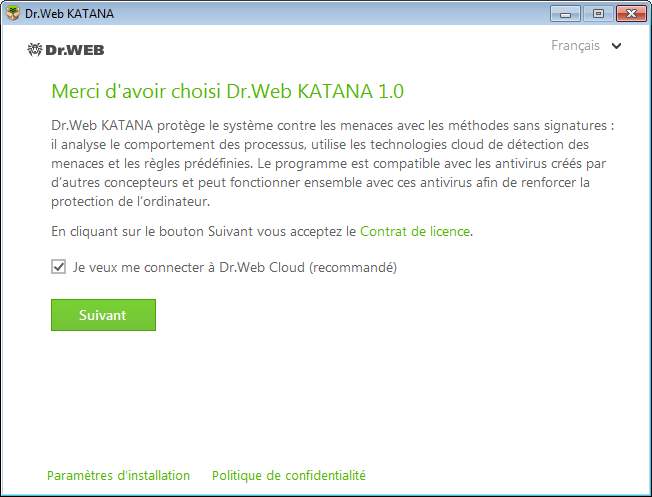
Figure 1. Assistant d’installation
3.Si vous voulez effectuer l’installation avec les paramètres par défaut, passez à l’étape 4. Pour sélectionner les composants que vous souhaitez installer, spécifiez le chemin d’installation de ces composants et d’autres paramètres, cliquez sur le lien Paramètres d’installation. Cette option est destinée aux utilisateurs expérimentés.
•Dans le premier onglet, vous pouvez modifier le chemin d’installation.
•Dans le deuxième onglet, vous pouvez indiquer les paramètres du serveur proxy, si cela est nécessaire.
Pour sauvegarder les modification apportées, cliquez sur OK. Pour quitter sans enregistrer les modifications, cliquez sur Annuler.
4.Cliquez sur Suivant. Ainsi vous acceptez les termes du contrat de licence.
5.Dans la fenêtre Assistant d’enregistrement, il faut sélectionner l’une des options suivantes :
•Si vous possédez un fichier clé sur le disque dur ou sur un support amovible, cliquez sur Spécifier le chemin vers le fichier clé valide. Cliquez sur Parcourir et sélectionnez le fichier clé nécessaire dans la fenêtre qui s’ouvre.
•Si vous n’avez pas le fichier clé et que vous souhaitez le recevoir durant l’installation, sélectionnez Obtenir le fichier clé lors de l’installation et cliquez sur Installer.
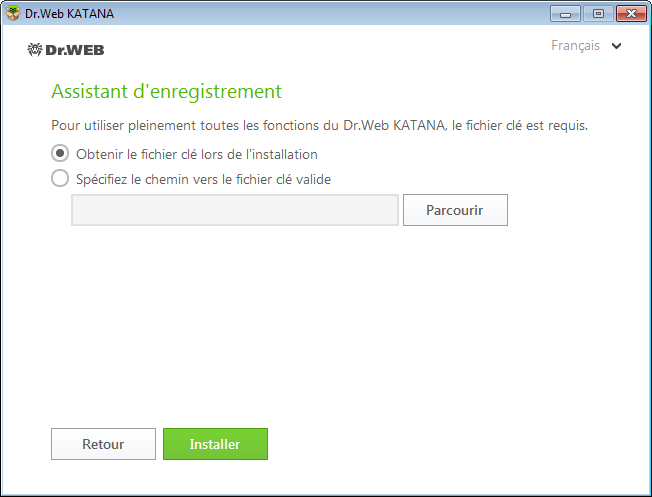
Figure 2. Assistant d’enregistrement
Installation avec les paramètres de ligne de commande
Pour installer Dr.Web avec les paramètres de la ligne de commande, entrez dans la ligne de commande le nom du fichier exécutable avec les paramètres nécessaires (ces paramètres peuvent affecter l’installation en tâche de fond, la langue d’installation et le redémarrage après l’installation) :
Paramètre |
Valeur |
|---|---|
lang |
Langue du produit. La valeur de ce paramètre est le code de la langue au format ISO 639-1, par exemple, /lang fr. |
reboot |
Redémarre l’ordinateur automatiquement après l’installation complète. |
silent |
Installation en tâche de fond. |
Par exemple, pour lancer une installation de Dr.Web en tâche de fond, exécutez la commande suivante :
drweb-1.0-katana.exe /silent yes